قم بتسجيل الفيديو والصوت وطريقة اللعب وكاميرا الويب لتسجيل اللحظات الثمينة بسهولة.
Greenshot مقابل ShareX: أيهما أفضل أداة لالتقاط الشاشة؟
قد يكون اختيار أفضل أداة لالتقاط لقطات الشاشة أمرًا صعبًا، خاصةً بين Greenshot وShareX، وهما على الأرجح من أفضل الخيارات المجانية. يوفر كلاهما ميزات قوية لالتقاط الصور وإضافة التعليقات التوضيحية، لكنهما يخدمان أنواعًا مختلفة من المستخدمين. لذا، تُفصّل هذه المراجعة لـ Greenshot وShareX خصائصهما وأدائهما وتفاصيل أخرى، لمساعدتك في اختيار الأفضل. علاوة على ذلك، ستتعرف على أداة أخرى يمكن أن تكون بديلاً رائعًا. مرر للأسفل الآن!
قائمة الدليل
تعرف على أيهما أفضل Greenshot أم ShareX؟ جدول المقارنة: Greenshot مقابل ShareX لماذا يُعد برنامج 4Easysoft Screen Recorder بديلاً أفضل؟تعرف على أيهما أفضل Greenshot أم ShareX؟
في الجزء الأول من مراجعة Greenshot مقابل ShareX، تعرّف على الميزات والمزايا والعيوب الرئيسية لكل أداة لالتقاط لقطات الشاشة. بهذا، يمكنك تحديد الأنسب لتفضيلاتك.
جرينشوت
يستفيد مستخدمو ويندوز من تطبيق Greenshot المرن مفتوح المصدر، إذ يُنجز وظائف التقاط لقطات الشاشة دون التأثير على النظام. يُقدّر العديد من المستخدمين Greenshot لتصميمه البسيط، ومستويات كفاءته العالية، وميزاته القوية التي تُمكّن من تحرير لقطات الشاشة وتوزيعها بسرعة. بصفته أداة احترافية لتوثيق سير العمل، وأداة للطلاب لإنشاء الدروس التعليمية، يُوفر Greenshot واجهة سهلة الاستخدام لالتقاط ومشاركة لقطات الشاشة العادية.
مميزات Greenshot:
• التقاط الشاشة الكاملة والمنطقة: التقط لقطات شاشة للشاشة بأكملها، أو نافذة محددة، أو منطقة محددة.
• التعليق والتحرير: أضف النصوص والأشكال والسهام والإبرازات إلى لقطات الشاشة باستخدام المحرر المدمج.
• الحفظ السريع والتصدير: إرسال الصور مباشرة أو تصديرها إلى حافظات البريد الإلكتروني أو الخدمات السحابية.
• التعرف الضوئي على الحروف (OCR): استخرج النص من الصور لسهولة النسخ والتحرير.
• خفيف الوزن وسريع: يستهلك الحد الأدنى من موارد النظام، مما يجعله مثاليًا للأجهزة ذات الإمكانيات المنخفضة.
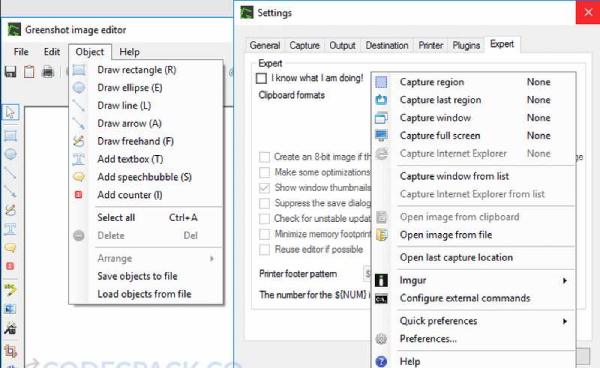
ما يعجبني في Greenshot:
سهلة الاستخدام وخفيفة الوزن.
قدرات قوية في التحرير والتعليق التوضيحي.
التعرف على النص باستخدام OCR.
مفتوح المصدر ومجاني.
التقاط الصور بسرعة وفعالية.
ما لا يعجبني في Greenshot:
• لا يوجد خيار لتسجيل الشاشة.
• خيارات أقل للمشاركة مقارنة بـ ShareX.
• أدوات تحرير بسيطة (بدون تأثيرات معقدة).
• متوافق فقط مع نظام التشغيل Windows.
شارك اكس
ال ShareX مفتوح المصدر أداة مرنة لالتقاط لقطات الشاشة وتسجيلها لإنشاء صور GIF متحركة. يتمتع المستخدمون بمرونة كاملة مع خاصية التقاط لقطات الشاشة التي تغطي كامل الشاشة واختيارات النوافذ أو المناطق القابلة للتخصيص من خلال واجهتها سهلة الاستخدام وميزات المشاركة والأتمتة المتقدمة. بالمقارنة مع Greenshot وShareX، تتميز هذه الأداة عن Greenshot بإمكانياتها المرنة لتسجيل الصوت، حيث تتيح تسجيل الشاشة للصور والفيديوهات.
مميزات ShareX:
• التسجيل على الشاشة الكاملة والتسجيل حسب المنطقة: قم بتسجيل الشاشة بأكملها، أو نافذة محددة، أو منطقة محددة خصيصًا.
• دعم التسجيل الصوتي: التقاط صوت النظام أو مدخلات الميكروفون أو كليهما أثناء التسجيل.
• إنشاء GIF: قم بتحويل تسجيلات الشاشة إلى صور GIF لتسهيل مشاركتها.
• مفاتيح التشغيل السريع القابلة للتخصيص: قم بإعداد اختصارات للوصول السريع إلى أدوات التسجيل والتقاط.
• إعدادات FPS والجودة المخصصة: قم بضبط معدلات الإطارات وإعدادات الجودة لتحسين أداء التسجيل.
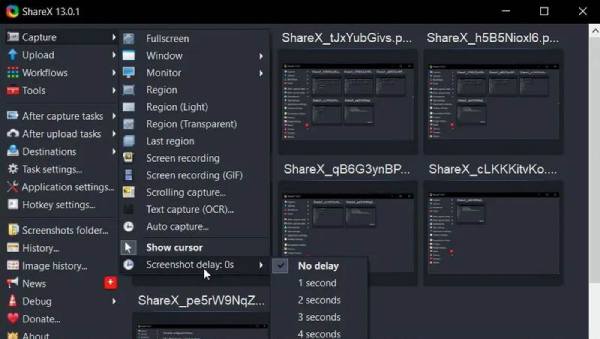
ما يعجبني في ShareX:
• قادر على تسجيل الشاشة والتقاط لقطات الشاشة.
• أدوات عديدة للتحرير والتعليق.
• القدرة على إنشاء صور GIF وتسجيل صوت الشاشة.
• قابلة للتكيف بشكل كبير مع خيارات الأتمتة.
• مجاني، وخالٍ من الإعلانات، ومفتوح المصدر.
ما لا يعجبني في ShareX:
• قد يكون الأمر صعبًا للغاية بالنسبة للمبتدئين.
• لا يوجد محرر فيديو متكامل؛ هناك حاجة إلى أدوات أخرى.
• للحصول على خيارات تسجيل متطورة، يلزم استخدام FFmpeg.
• قد تحتاج بعض الميزات إلى استكشاف الأخطاء وإصلاحها أو قد تكون غير موثوقة.
جدول المقارنة: Greenshot مقابل ShareX
| ميزة | جرينشوت | شارك اكس |
| التقاط لقطة الشاشة | نعم (ملء الشاشة، النافذة، المنطقة) | نعم (ملء الشاشة، النافذة، المنطقة، التقاط التمرير) |
| تسجيل الشاشة | لا | نعم (مع/بدون صوت) |
| إنشاء صور GIF | لا | نعم |
| تسجيل صوتي | لا | نعم (دعم نظام الصوت والميكروفون) |
| أدوات التعليق التوضيحي | نعم (نص، أسهم، تمييزات) | نعم (التعليق والتحرير المتقدم) |
| التعرف الضوئي على الحروف (OCR) | نعم | نعم |
| إمكانيات التحرير | التحرير الأساسي | التحرير والتأثيرات المتقدمة |
| التخصيص | محدود | قابلة للتخصيص بدرجة عالية (مفاتيح التشغيل السريع، والأتمتة، والتكاملات) |
| دعم تنسيق الملف | PNG، JPG، BMP | MP4، AVI، GIF، PNG، JPG، BMP، WEBM، والمزيد |
| المشاركة والتحميل | محدود (البريد الإلكتروني، Imgur) | شامل (YouTube، Google Drive، FTP، والمزيد) |
| سهولة الاستخدام | بسيطة وسهلة للمبتدئين | قد يكون الأمر معقدًا للمبتدئين |
| أداء النظام | خفيف الوزن وذو كفاءة في استخدام الموارد | قد يكون من الصعب الحصول على تسجيلات عالية الجودة |
| سعر | مجاني ومفتوح المصدر | مجاني ومفتوح المصدر |
بشكل عام، عند مقارنة Greenshot بـ ShareX، يُعد Greenshot خيارًا ممتازًا للمستخدمين الذين يحتاجون إلى أداة لقطات شاشة خفيفة الوزن مع ميزات شرح سهلة. في الوقت نفسه، يُعد ShareX خيارًا أفضل لمن يحتاجون إلى لقطات شاشة وإمكانية تسجيل الشاشة.
مع ذلك، قد تحتاج ميزات ShareX المتقدمة إلى بعض التعلم، بينما يُعد Greenshot أسهل للمبتدئين. القرار بيدك، ولكن قبل ذلك، لمَ لا تجرب أداة أخرى قد تكون الحل الأمثل لمهام التسجيل والتقاط لقطات الشاشة؟
لماذا يُعد برنامج 4Easysoft Screen Recorder بديلاً أفضل؟
هل تختار بين Greenshot وShareX؟ أثناء ذلك، انظر إلى 4 برنامج تسجيل الشاشة ايزي سوفتاستمتع بميزات التسجيل والتقاط عالية الجودة، مثالية للألعاب، والدروس التعليمية، والاجتماعات، والتعليق الصوتي، وغيرها. تتيح لك هذه الأداة إعداد التسجيلات، سواءً بصوت أو بدونه، وإضافة التعليقات التوضيحية آنيًا والتقاط معلومات محددة؛ كل هذا ممكن دون أي خسارة في الجودة. إذا وجد المستخدمون أن Greenshot لا يوفر إمكانيات كافية لتسجيل الشاشة، بالإضافة إلى تعقيد ShareX، فعليهم التفكير في استخدام مسجل الشاشة 4Easysoft، لأنه يوفر مزيجًا مثاليًا من سهولة الاستخدام وجودة الإخراج لأي متطلبات التقاط الشاشة.

قم بالتسجيل في وضع ملء الشاشة أو في منطقة مختارة بدقة HD/4K، مع أداء سلس.
التقاط صوت النظام وصوت الميكروفون بشكل مستقل أو معًا.
أضف موجز كاميرا الويب الخاص بك إلى العروض التقديمية والبرامج التعليمية وتسجيلات اللعب.
يتحكم إعداد المؤقت في التسجيل ونقاط التوقف للأتمتة أثناء الجلسات.
100% آمن
100% آمن
الخطوة 1يطلق 4 برنامج تسجيل الشاشة ايزي سوفتثم حدد "مسجل الفيديو" لمقاطع الفيديو القياسية التي تريد التقاطها، بما في ذلك تسجيل Netflix، يوتيوب، ديزني، والمزيد.
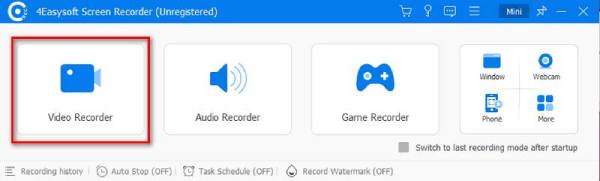
الخطوة 2اختر من بين خيارات التسجيل بملء الشاشة، أو التسجيل المخصص للمنطقة، أو التسجيل في نافذة، وفقًا لاحتياجاتك. يمكنك أيضًا تحديد كيفية عمل صوت النظام، وحالة الميكروفون، وإمكانية تفعيل كاميرا الويب.
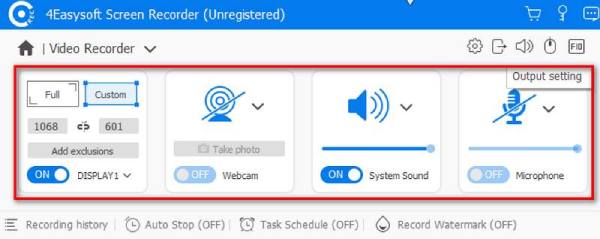
الخطوه 3عندما تكون جاهزًا للتسجيل، انقر فوق الزر "REC"، ثم يمكنك الاستفادة من أدوات الرسم المضمنة المتوفرة في صندوق الأدوات أدناه؛ إضافة الأشكال والنصوص والتعليقات التوضيحية، وحتى التقاط لقطة شاشة.
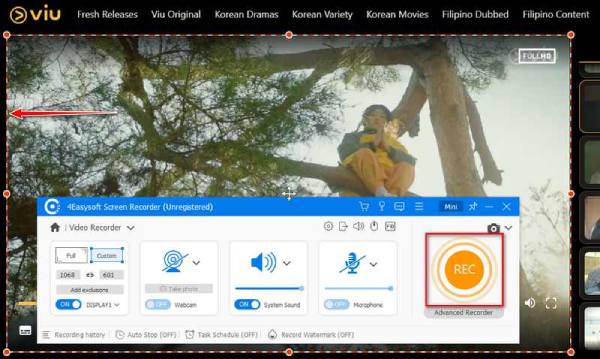
الخطوة 4انقر على زر "إيقاف" لإنهاء التسجيل؛ شاهد المعاينة لقص الأجزاء غير المرغوب فيها قبل حفظه بصيغة MP4 وAVI وMOV وغيرها من الصيغ المتوافقة التي تختارها. انقر على زر "تم" للانتهاء.
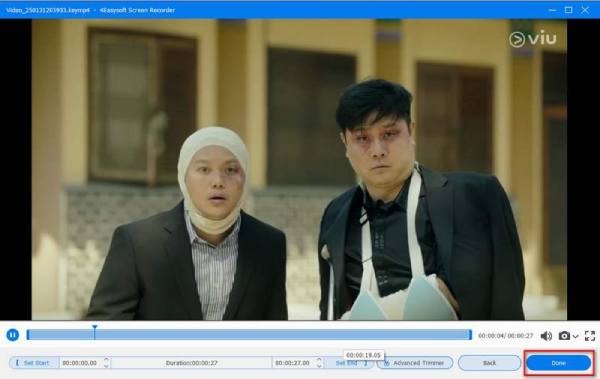
خاتمة
على الرغم من أن كلاً من Greenshot وShareX يوفران ميزات لقطة شاشة استثنائية، إلا أن هناك فرقًا لأن ShareX يتضمن قدرات تسجيل الشاشة التي لا يدعمها Greenshot. 4 برنامج تسجيل الشاشة ايزي سوفت هو الخيار الأمثل، إذ يوفر ميزات تسجيل قوية وسهلة الاستخدام وعالية الجودة. يلتقط صوت النظام وصوت الميكروفون، ويعمل مع التعليقات التوضيحية الفورية. ستجد الحل الأمثل لالتقاط لقطات الشاشة وتسجيلها في أداة واحدة، لذا جرّب هذا البرنامج الرائع اليوم.
100% آمن
100% آمن



